解除されたリンクを持つセルを見つけ出す
スポンサードリンク
ブックやシートが大きくなり、参照が複雑になると、何が何を参照しているのかすぐに把握することは困難になる。
ブック編集中に「リンクの解除」が突然起こることもある。以下に、その事後対策について解説する。
スポンサードリンク
ブックの編集中に下図のような警告が出てきて、何のことかさっぱり見当がつかない、とする。
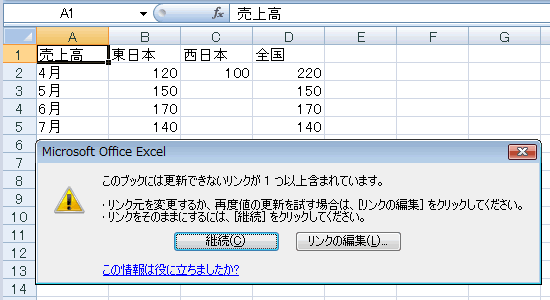
「リンクの編集...」ボタンを押す。

左下に「リンク元:C:\linksrc」、左上に「linksrc.xlsx」とブック名が書いてある。
つまり、この警告を起こしたセルの中には「C:\linksrc\[linksrc.xlsx]」という文字列が、数式の一部として入っているはずである。

[Ctrl]+[F]キーを押し、「検索と置換」ボックスを出し、《オプション》ボタンを押す。
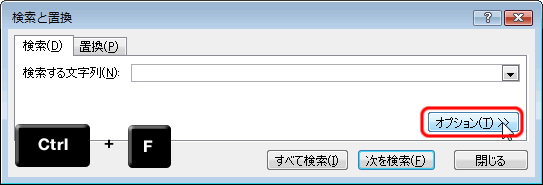
検索場所に「ブック」、「検索対象」に「数式」、「検索する文字列」に「C:\linksrc\[linksrc.xlsx]」と入れ、 「すべて検索」ボタンを押す。
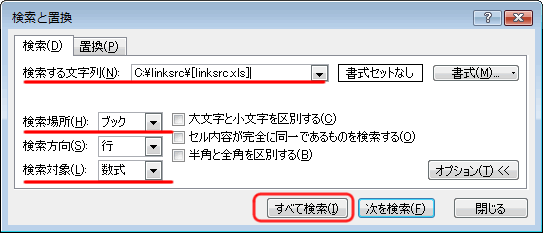
これで見つかったセルが、解除されたリンクを持つセルである。

スポンサードリンク
